Cách sử dụng iPhone 17 Pro Max đơn giản, chi tiết nhất

Bạn vừa cầm trên tay chiếc flagship mới nhất của Apple nhưng chưa biết bắt đầu từ đâu? Bài viết này sẽ bật mí chi tiết cách sử dụng Apple iPhone 17 Pro Max đơn giản.
Trong bài viết này, Sforum sẽ chia sẻ những cách sử dụng iPhone 17 Pro Max một cách đơn giản nhất. Bạn sẽ biết cách thiết lập máy, tùy chỉnh các tính năng quan trọng và tận dụng tối đa những gì chiếc iPhone này mang lại.

Cách cài đặt iPhone 17 Pro Max khi mới mua
Bạn vừa mở hộp iPhone 17 Pro Max và muốn bắt đầu sử dụng ngay? Chỉ cần làm theo những bước dưới đây, mọi thứ sẽ được thiết lập nhanh chóng và dễ dàng.
Bước 1: Khởi động và chọn ngôn ngữ
Trước hết, hãy nhấn giữ nút nguồn để bật máy. Khi màn hình “Hello” hiện ra, bạn chỉ cần vuốt lên và chọn Tiếng Việt hoặc ngôn ngữ mong muốn.
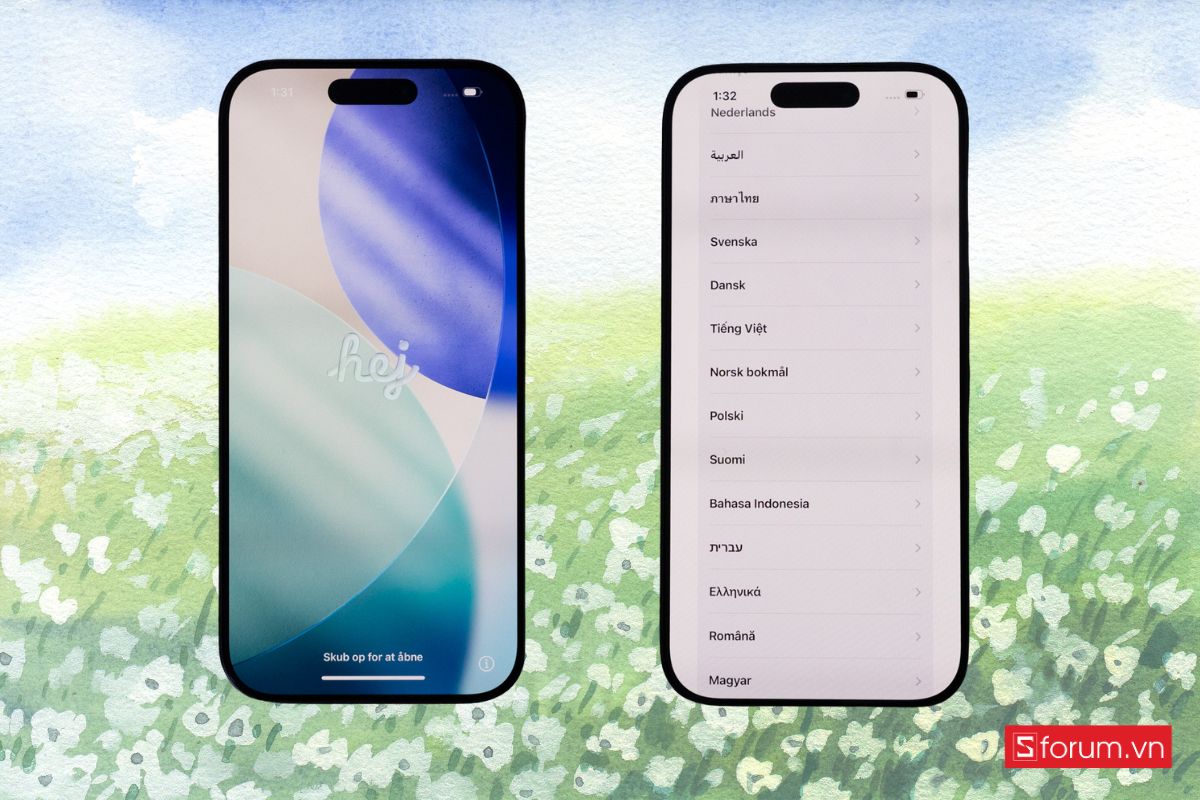
Bước 2: Chọn quốc gia/khu vực
Ngay sau đó, iPhone sẽ yêu cầu bạn chọn vùng. Bạn hãy chọn Việt Nam hoặc quốc gia nơi bạn đang sinh sống để máy tự cài đặt phù hợp.
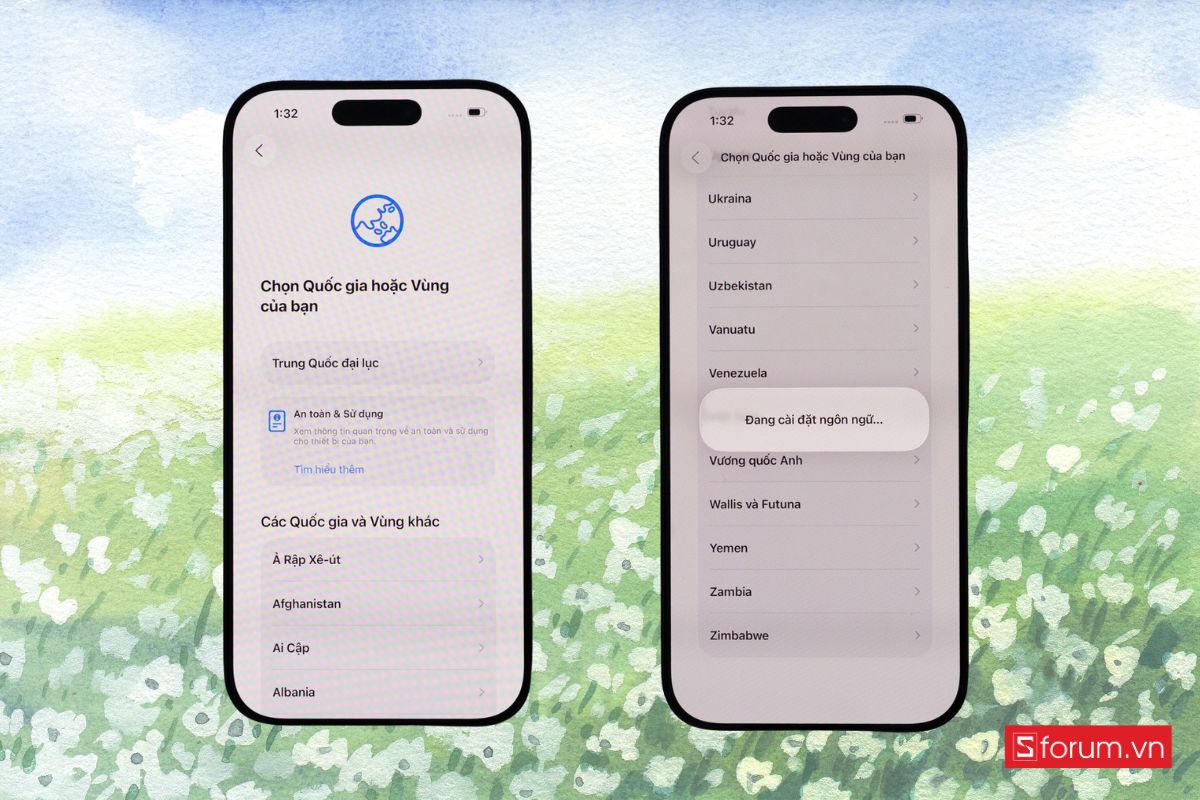
Bước 3: Kết nối Wi-Fi
Tiếp theo, hãy kết nối vào một mạng Wi-Fi ổn định rồi nhập mật khẩu. Nhờ vậy, iPhone có thể tải về các dữ liệu cần thiết cho quá trình thiết lập.
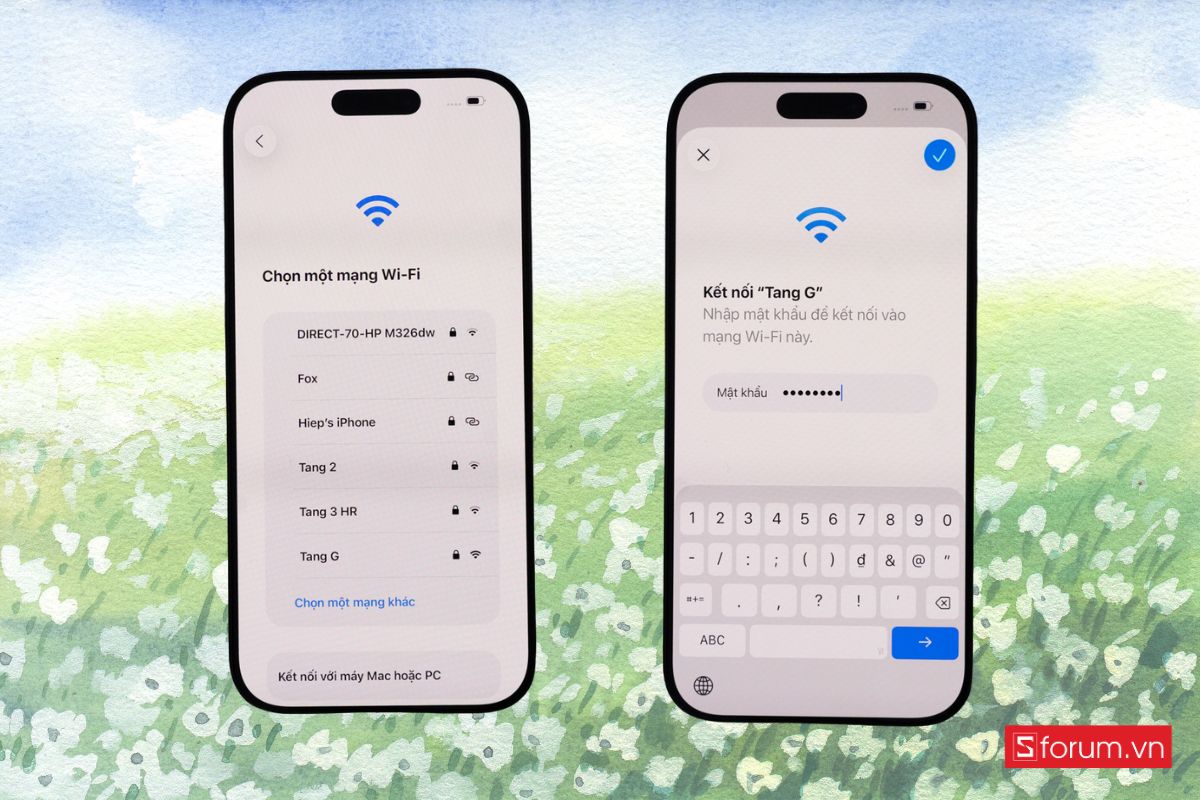
Bước 4: Thiết lập Face ID và mật mã
Khi đã có internet, iPhone sẽ hướng dẫn bạn quét khuôn mặt để bật Face ID. Sau đó, bạn tiếp tục đặt mật mã mở khóa để tăng cường bảo mật.
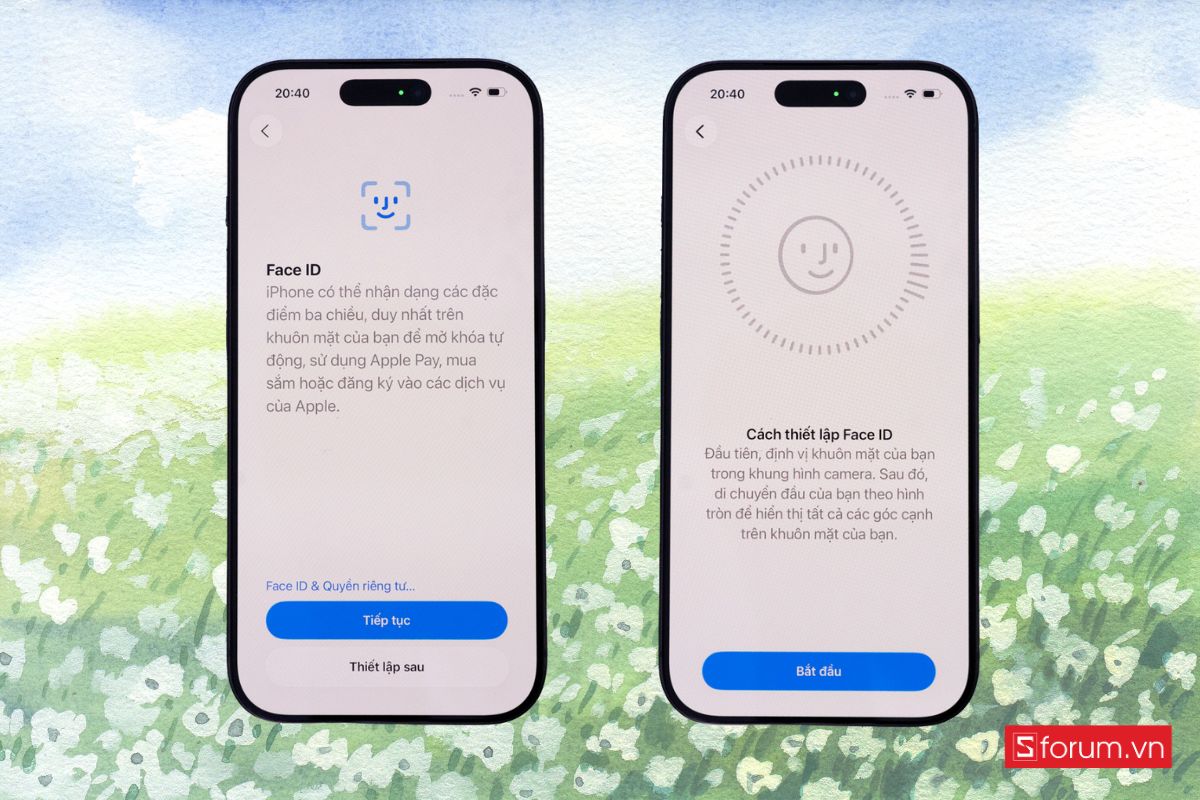
Bước 5: Đăng nhập Apple ID
Đến đây, bạn chỉ cần nhập Apple ID để truy cập iCloud và App Store. Nếu chưa có, bạn có thể tạo mới ngay trên máy.
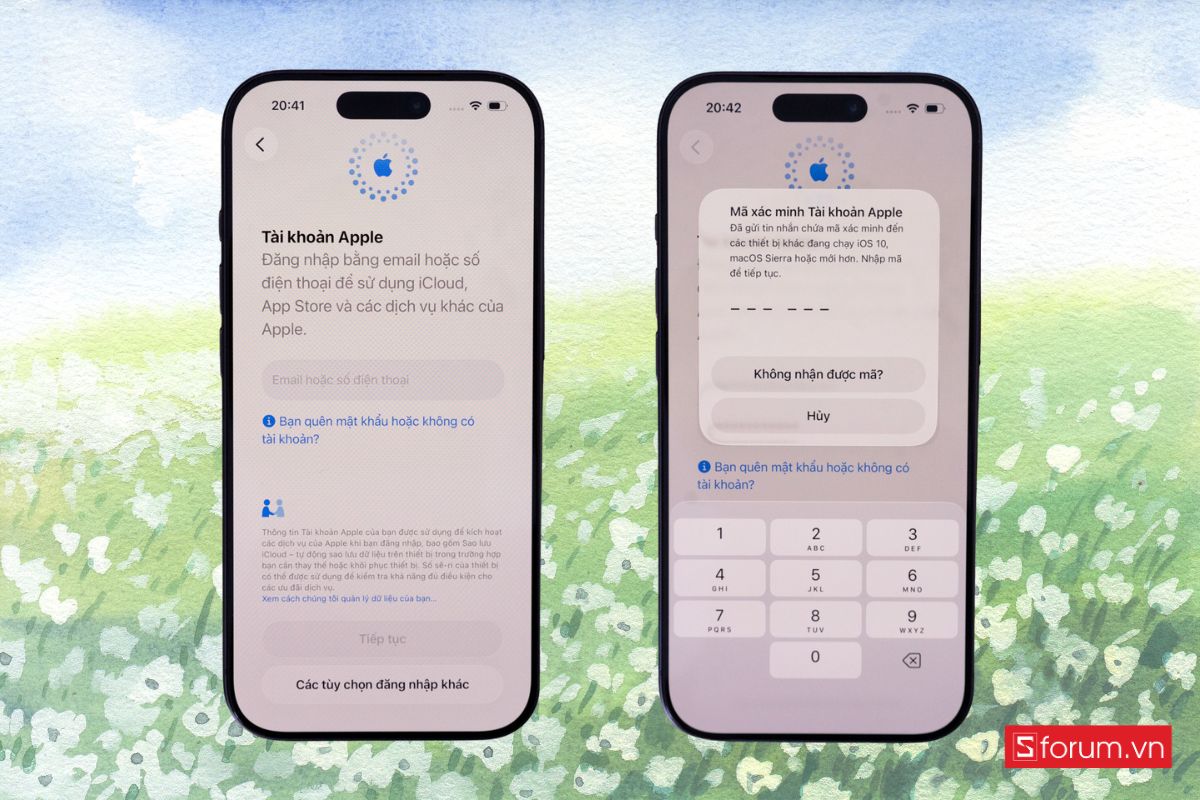
Bước 6: Chuyển dữ liệu hoặc thiết lập mới
Sau khi đăng nhập, iPhone sẽ hỏi bạn có muốn chuyển dữ liệu từ iCloud hoặc iPhone cũ hay không. Nếu muốn bắt đầu lại từ đầu, bạn hãy chọn Thiết lập mà không cần thiết bị khác.
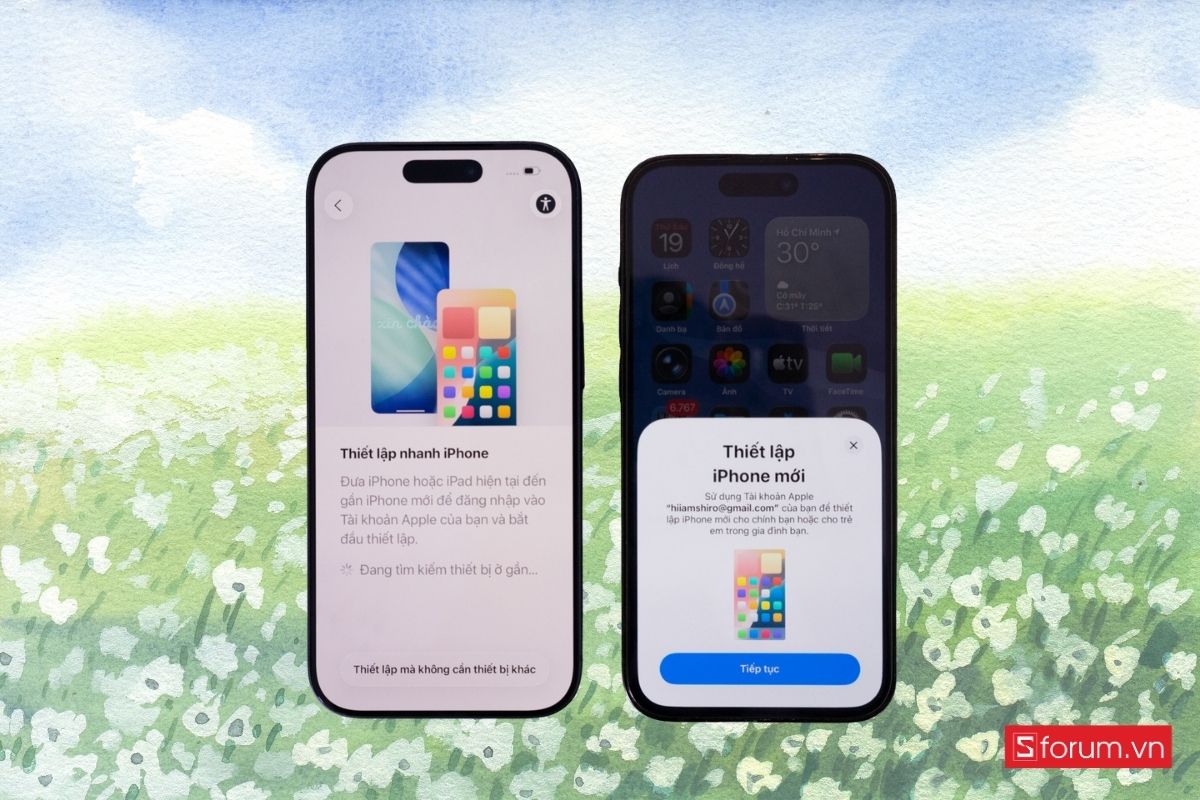
Bước 7: Thiết lập SIM/eSIM
Cuối cùng, bạn hãy quét mã QR của nhà mạng để kích hoạt eSIM. Trong trường hợp chưa có, bạn hoàn toàn có thể chọn Thiết lập sau và quay lại phần này trong Cài đặt.
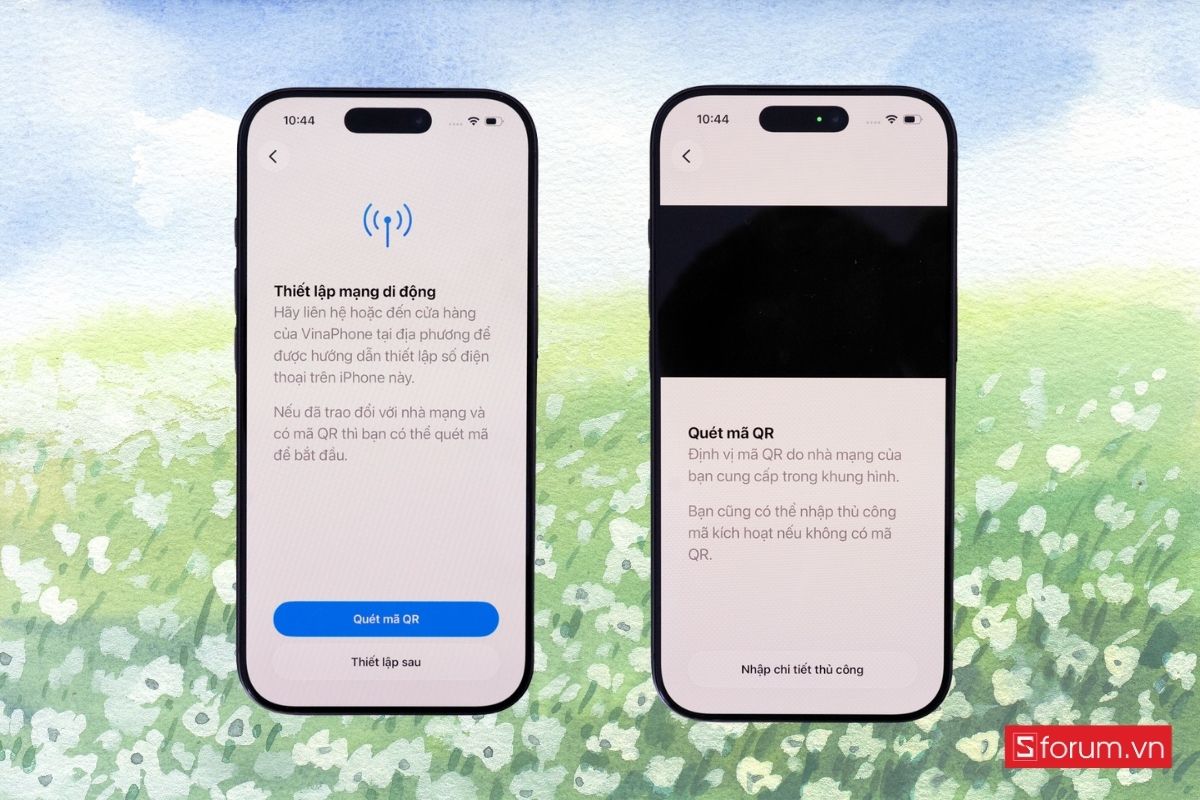
Cách thiết lập lịch Âm trên iPhone 17 Pro Max
Nếu bạn muốn hiển thị ngày Âm song song với ngày Dương, hãy làm theo 3 bước dưới đây.
Bước 1: Vào Cài đặt và chọn mục Ứng dụng
Trước hết, từ màn hình chính bạn hãy nhấn vào biểu tượng Cài đặt. Sau đó, cuộn xuống phía dưới và chọn mục Ứng dụng để truy cập danh sách các ứng dụng có thể tùy chỉnh.
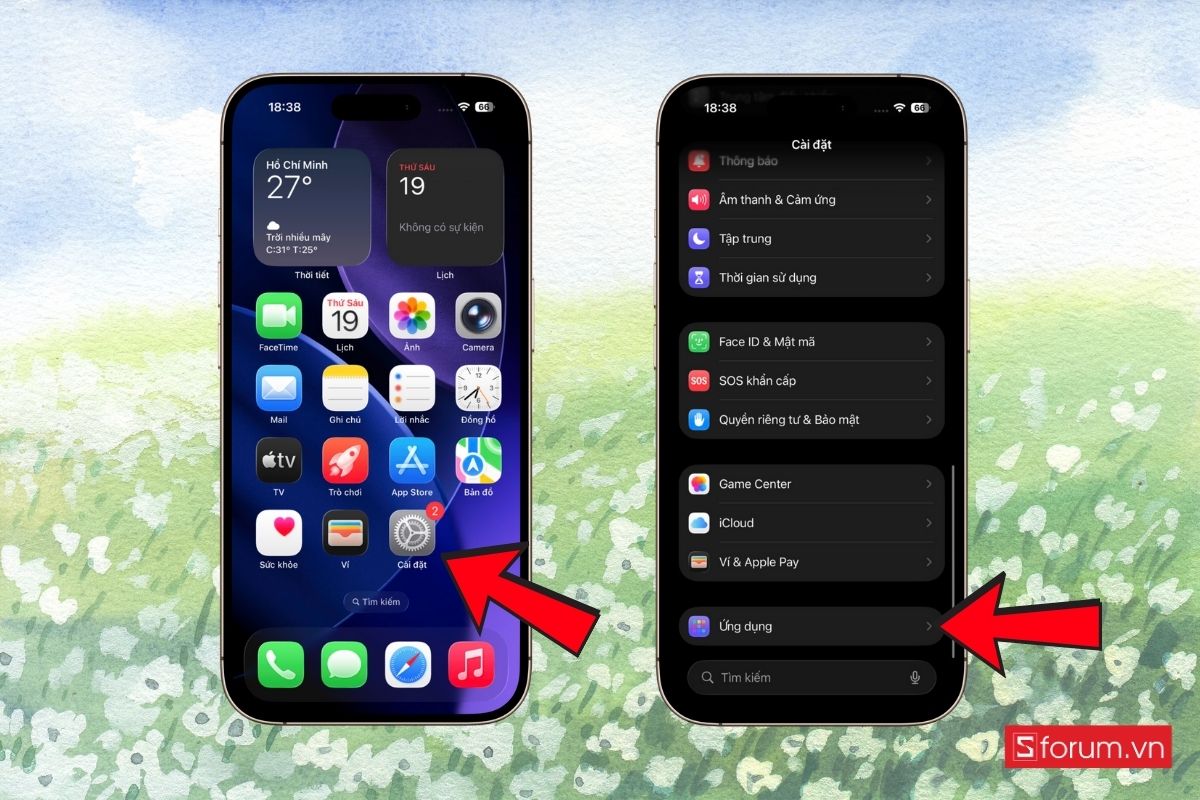
Bước 2: Chọn Lịch và vào Lịch thay thế
Tiếp theo, trong danh sách ứng dụng hiện ra, bạn nhấn vào Lịch. Khi đó, giao diện thiết lập sẽ mở ra, tại đây bạn hãy chọn mục Lịch thay thế.
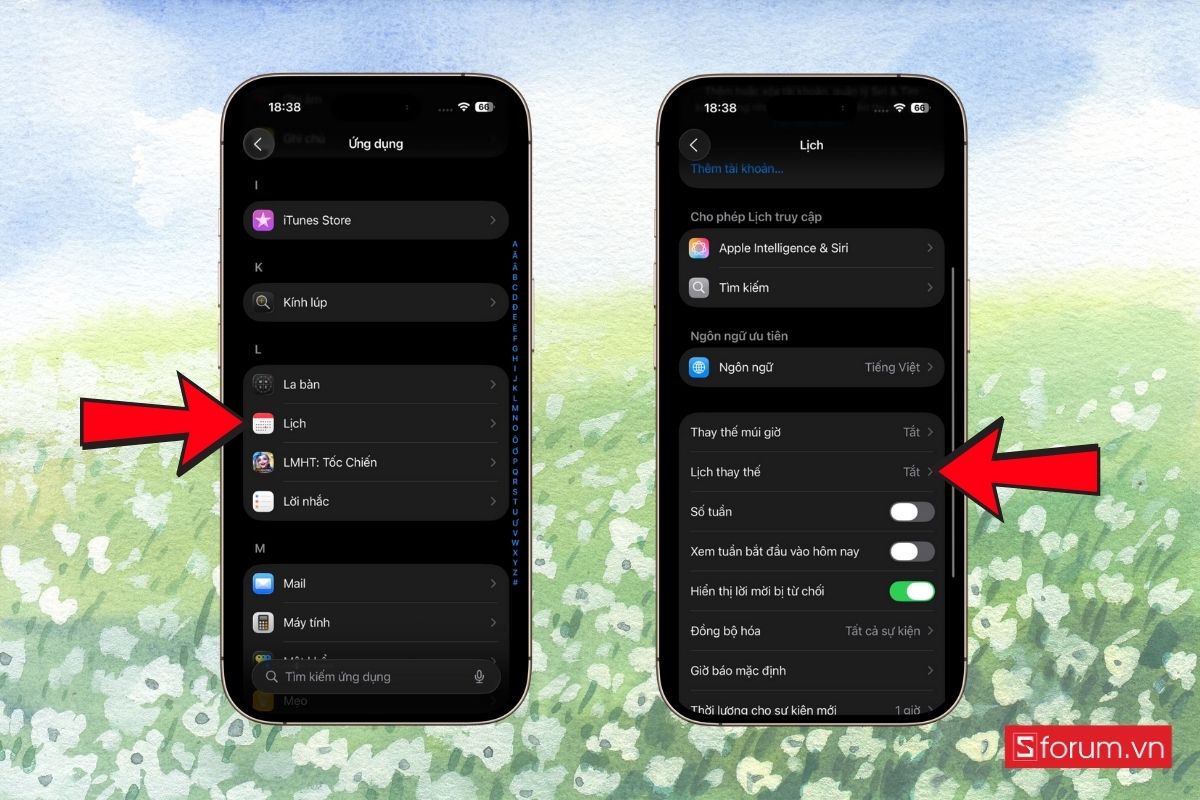
Bước 3: Chọn Âm lịch và kiểm tra hiển thị
Cuối cùng, trong danh sách các loại lịch thay thế, bạn chỉ cần chọn Âm lịch. Ngay sau khi bật xong, bạn có thể quay lại màn hình khóa hoặc ứng dụng Lịch để thấy ngày Âm đã được hiển thị song song với ngày Dương.
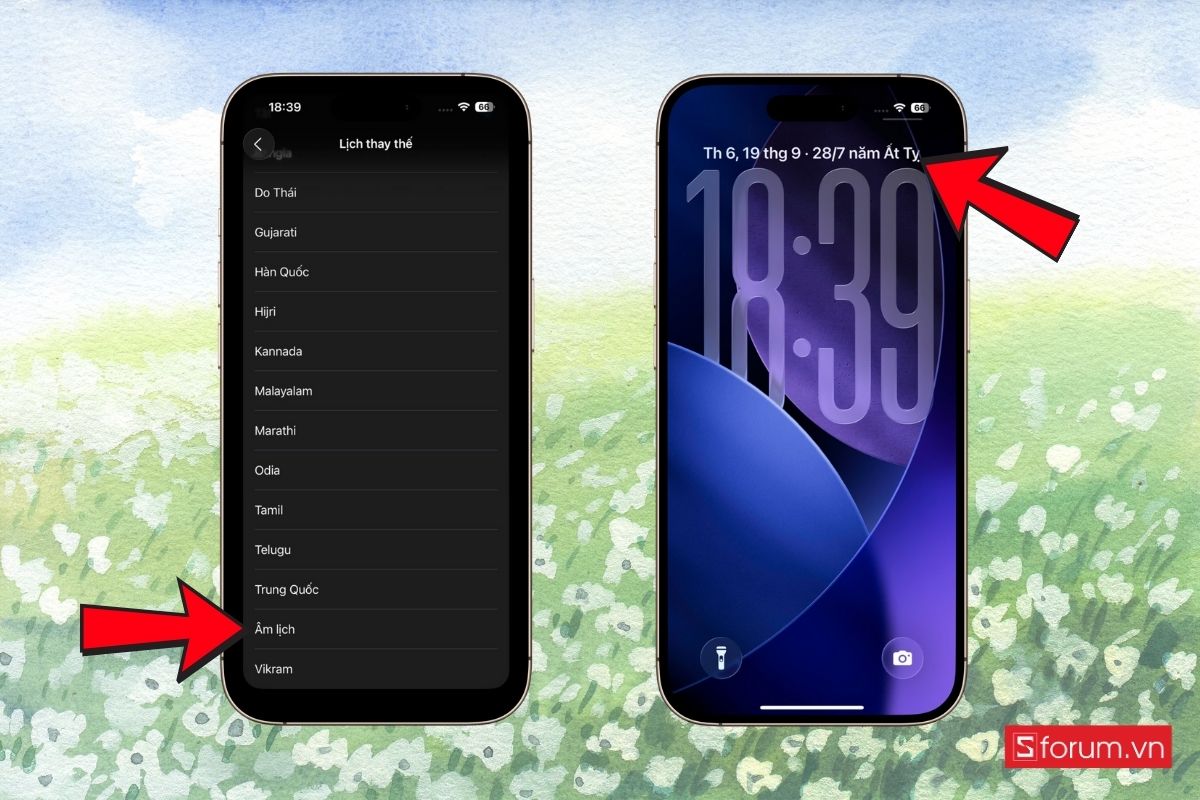
Hướng dẫn sử dụng Camera trên iPhone 17 Pro Max
Camera của iPhone 17 Pro Max không chỉ mạnh mẽ về phần cứng mà còn được trang bị nhiều tính năng thông minh, giúp bạn chụp được những bức ảnh ưng ý trong nhiều tình huống khác nhau.
Live Photo
Live Photo giúp bạn lưu lại khoảnh khắc sống động với vài giây trước và sau khi chụp. Đây là lựa chọn thú vị khi bạn muốn ảnh có thêm chuyển động và âm thanh.
Để bật hoặc tắt, bạn mở ứng dụng Camera rồi chạm vào biểu tượng Live Photo trên màn hình. Khi biểu tượng sáng màu vàng, chế độ đã được kích hoạt.
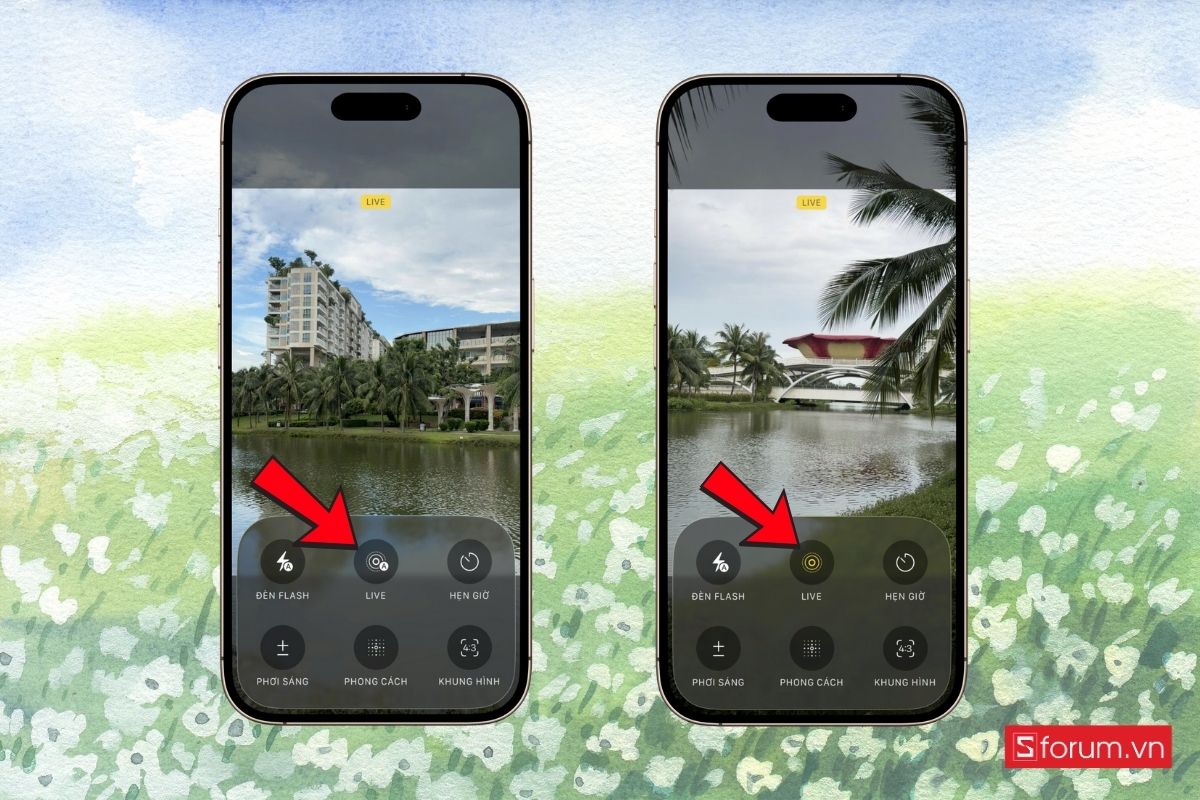
Phong cách ảnh
Tính năng này cho phép bạn chọn trước tông màu và phong cách hiển thị cho ảnh, chẳng hạn như Tự nhiên, Rực rỡ, Tông ấm hoặc Tông lạnh,.... Điều này rất tiện để bức ảnh mang đúng cảm xúc bạn muốn.
Để sử dụng, bạn mở Camera, chạm vào mục Phong cách ảnh, sau đó vuốt sang trái hoặc phải để chọn phong cách yêu thích trước khi bấm chụp.
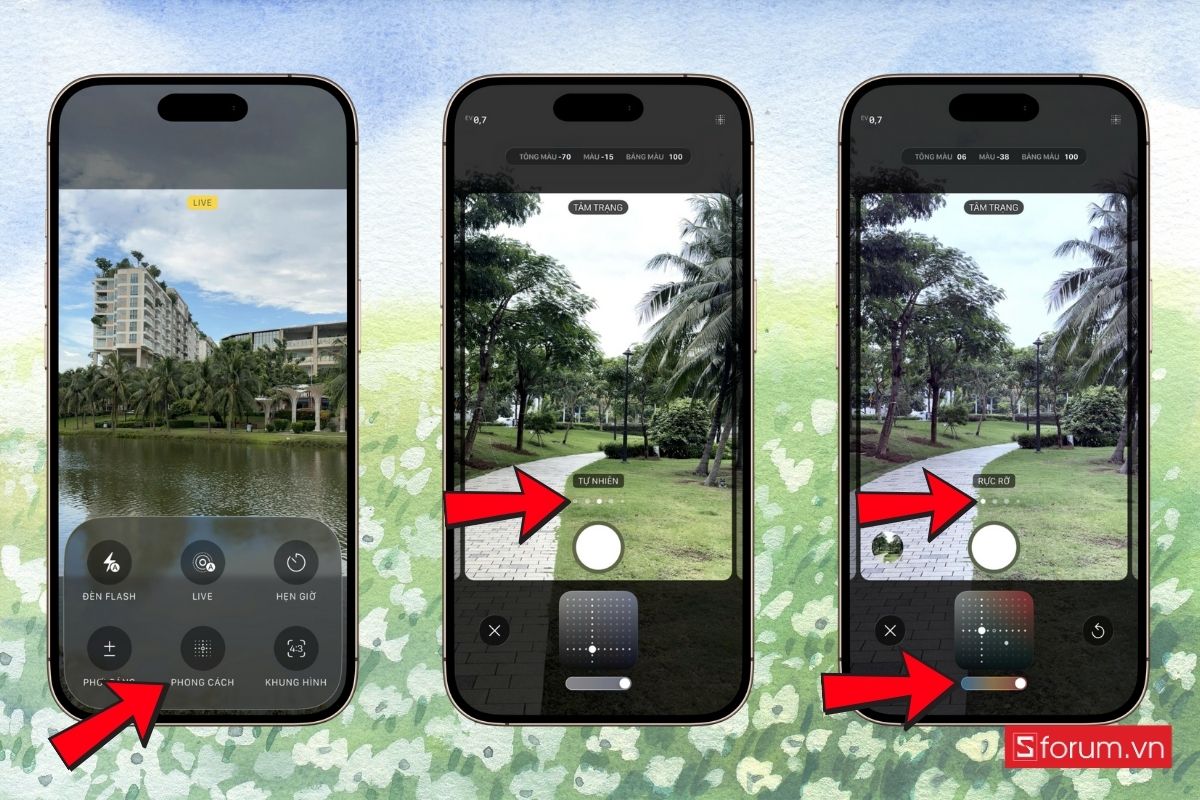
Phơi sáng
Trong điều kiện ánh sáng không đồng đều, bạn có thể điều chỉnh phơi sáng để ảnh sáng hoặc tối hơn. Đây là công cụ hữu ích khi chụp ban đêm hoặc ngoài trời nắng gắt.
Để thao tác, bạn nhấn vào biểu tượng phơi sáng trên màn hình Camera, sau đó kéo thanh trượt sang phải để làm ảnh sáng hơn hoặc sang trái để giảm sáng.
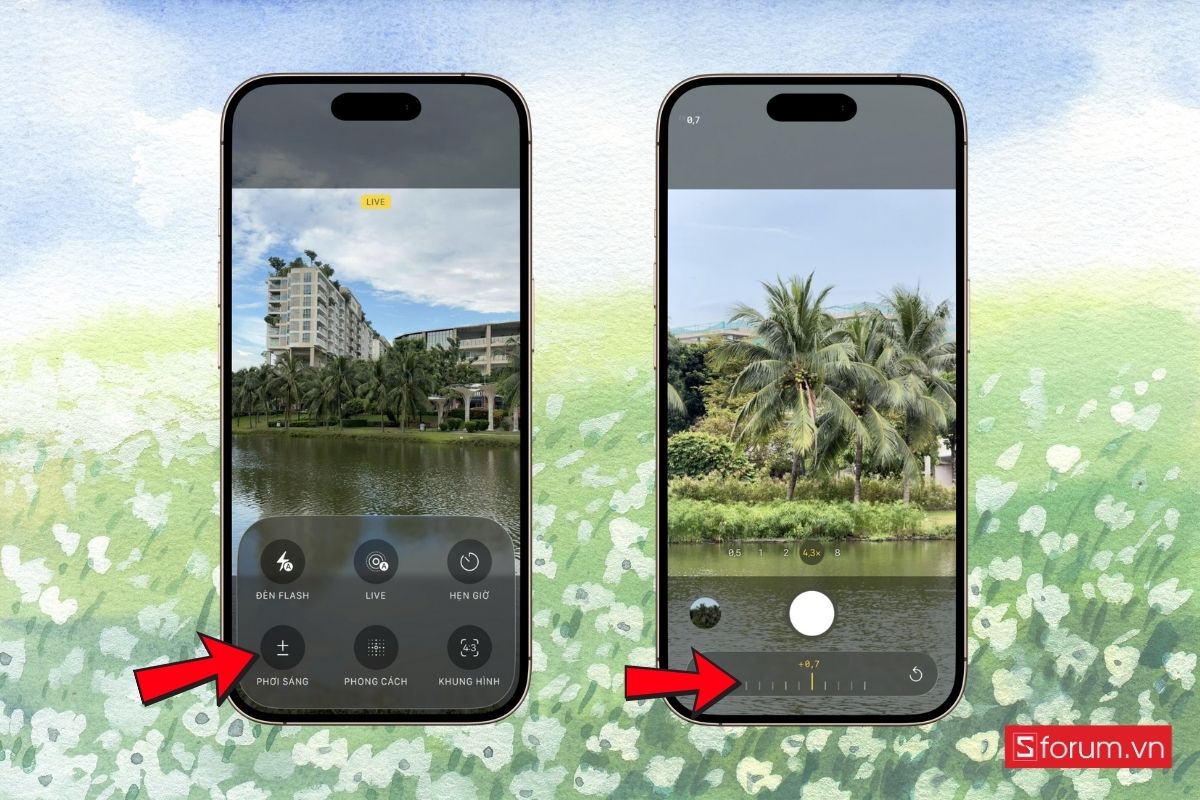
Hẹn giờ chụp
Hẹn giờ giúp bạn có thời gian chuẩn bị trước khi máy tự chụp, rất phù hợp khi selfie hoặc chụp ảnh nhóm.
Bạn chỉ cần mở Camera, nhấn vào biểu tượng hẹn giờ rồi chọn khoảng thời gian 3 giây, 5 giây hoặc 10 giây. Sau đó đặt máy cố định và chờ máy đếm ngược để chụp.
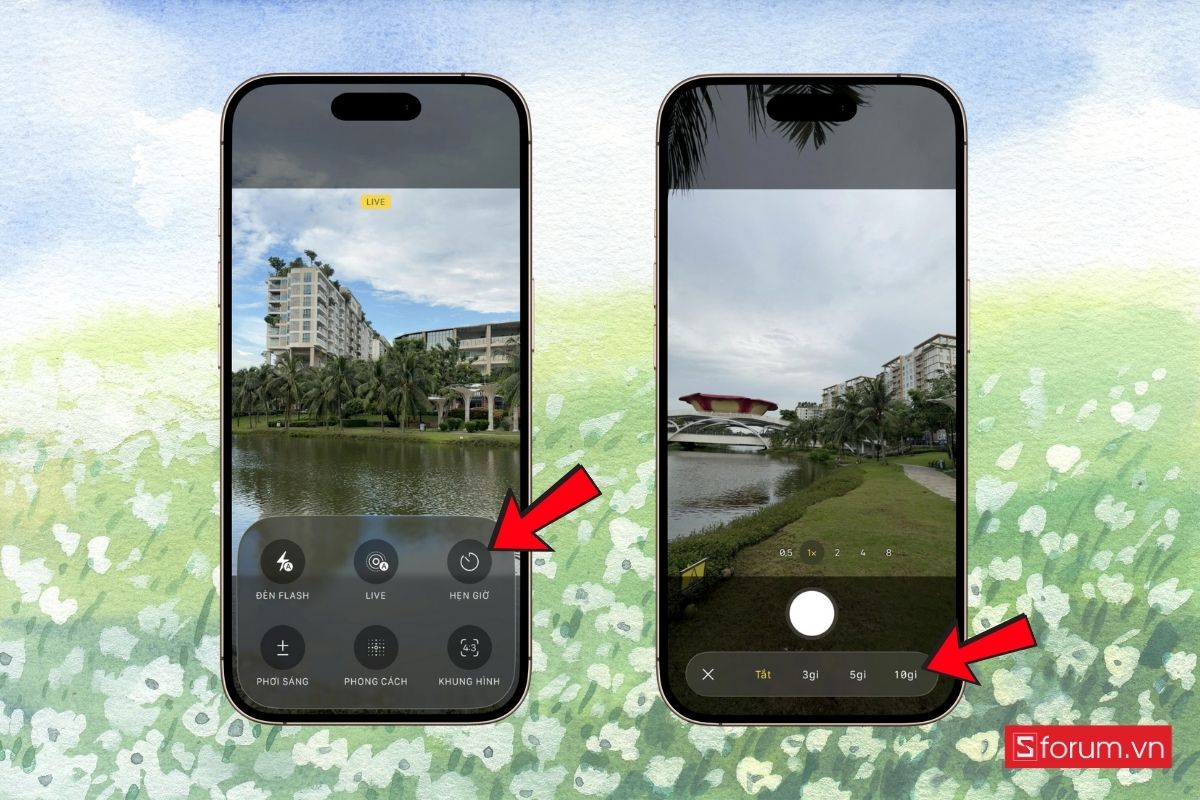
Định dạng ảnh và độ phân giải
Trên iPhone 17 Pro Max, bạn có thể dễ dàng lựa chọn định dạng ảnh và độ phân giải ngay trong giao diện Camera. Mặc định, máy sẽ lưu ảnh dưới định dạng HEIC với độ phân giải 24MP. Đây là lựa chọn tiết kiệm dung lượng, phù hợp cho nhu cầu chụp và lưu trữ hàng ngày.
Nếu bạn muốn chỉnh sửa ảnh chi tiết hơn, hãy chuyển sang định dạng RAW. Ở chế độ này, ảnh sẽ giữ được đầy đủ dữ liệu gốc và có thể chụp ở độ phân giải tối đa 48MP.
Để thay đổi, bạn chỉ cần chạm vào nút định dạng hiển thị ở góc trên của màn hình Camera. Sau đó, chọn HEIC hoặc RAW và chọn độ phân giải mong muốn. Ngay lập tức, các thông số này sẽ được áp dụng cho bức ảnh bạn chuẩn bị chụp.
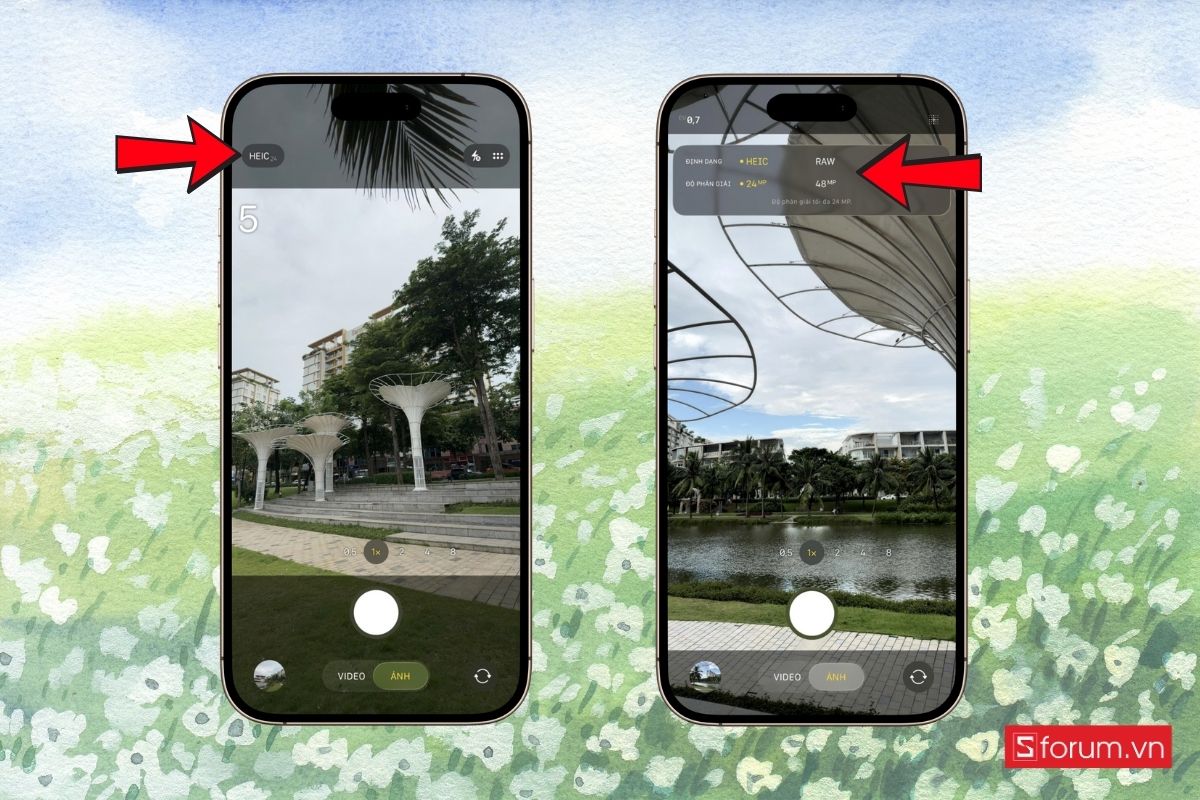
Zoom linh hoạt
Camera của iPhone 17 Pro Max cho phép zoom từ góc siêu rộng 0.5x cho đến cận cảnh 8x. Tính năng này giúp bạn vừa chụp được toàn cảnh rộng lớn, vừa có thể bắt chi tiết ở xa.
Khi chụp, bạn chạm vào các mức zoom hiển thị trên màn hình hoặc vuốt trên thanh zoom để điều chỉnh độ thu phóng chính xác hơn.
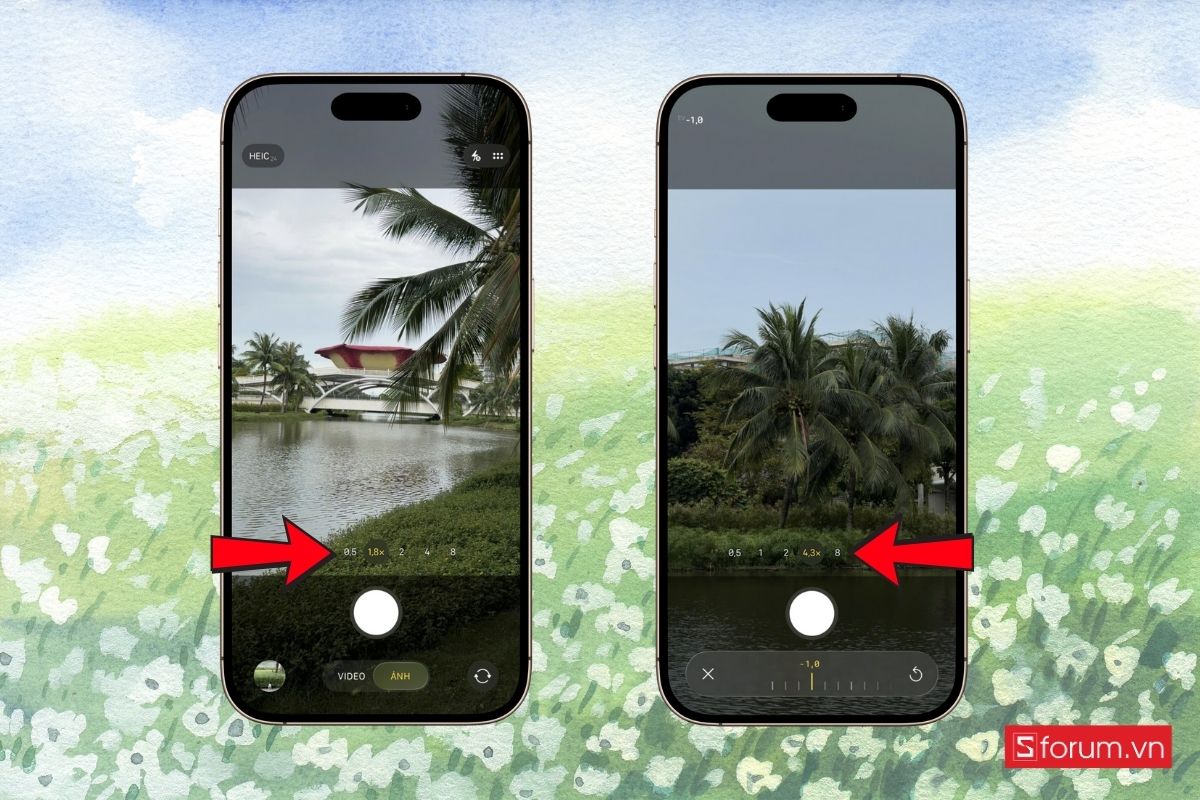
Sử dụng tính năng Center Stage
Camera trước Center Stage trên iPhone 17 giúp người dùng dễ dàng ghi lại những khung hình selfie rộng hơn và tự động điều chỉnh để mọi người đều nằm gọn trong ảnh. Nhờ tính năng này, bạn không cần phải xoay máy nhiều hay mất công căn chỉnh khung hình thủ công.
Để sử dụng, bạn chỉ cần mở ứng dụng Camera rồi chuyển sang camera trước. Nếu biểu tượng Center Stage hiện màu vàng, tính năng đã được bật và máy sẽ tự động zoom hoặc xoay theo hướng chụp. Khi chụp nhóm, iPhone sẽ tự mở rộng khung hình để bao trọn tất cả mọi người. Nếu muốn kiểm soát thủ công, bạn có thể tắt chế độ tự xoay hoặc tự zoom trong phần cài đặt ngay trên màn hình, sau đó chỉnh hướng hoặc mức phóng to/thu nhỏ theo ý thích.
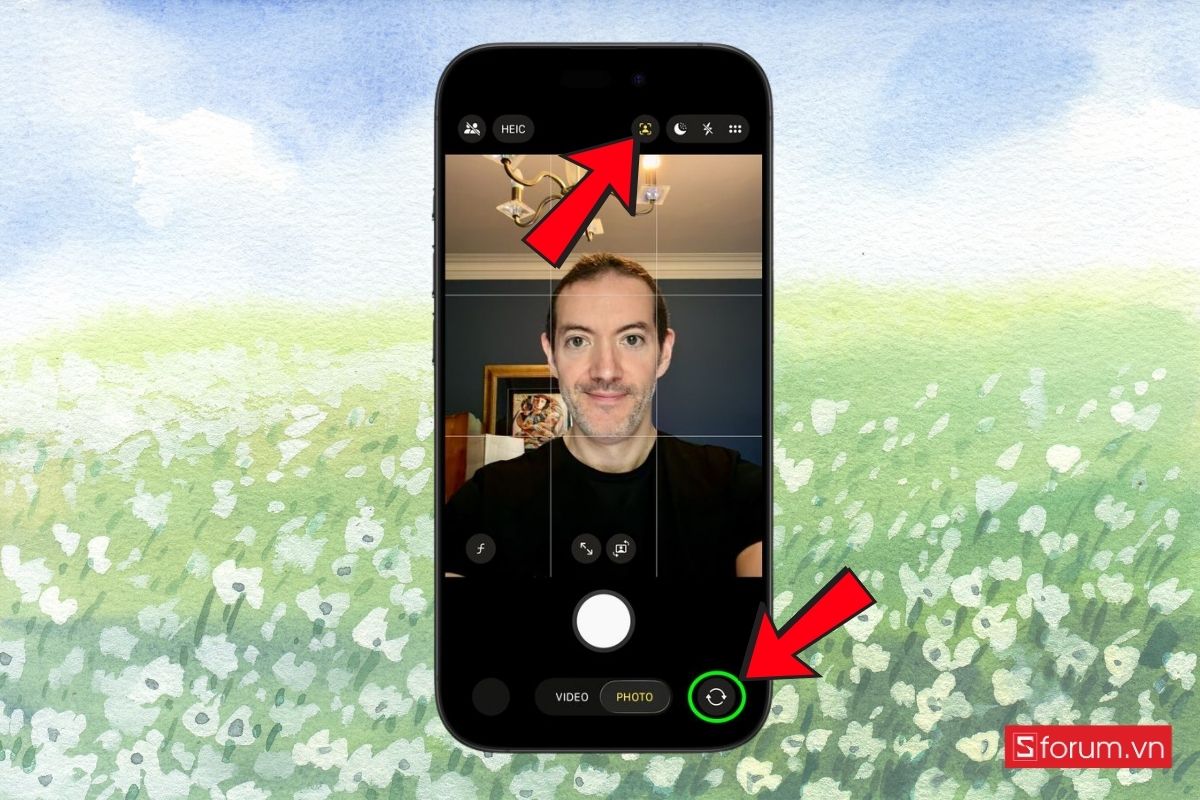
Ngoài ra, tính năng này còn dễ dàng chuyển đổi khung hình dọc hoặc ngang mà không cần xoay cả máy. Điều này giúp bạn thoải mái cầm iPhone theo tư thế thuận tiện mà vẫn giữ được bố cục chụp hình như mong muốn. Để sử dụng, bạn chỉ cần mở ứng dụng Camera rồi chuyển sang camera trước. Trong khung xem trước, hãy chạm vào biểu tượng xoay để chuyển đổi giữa chế độ dọc và ngang.
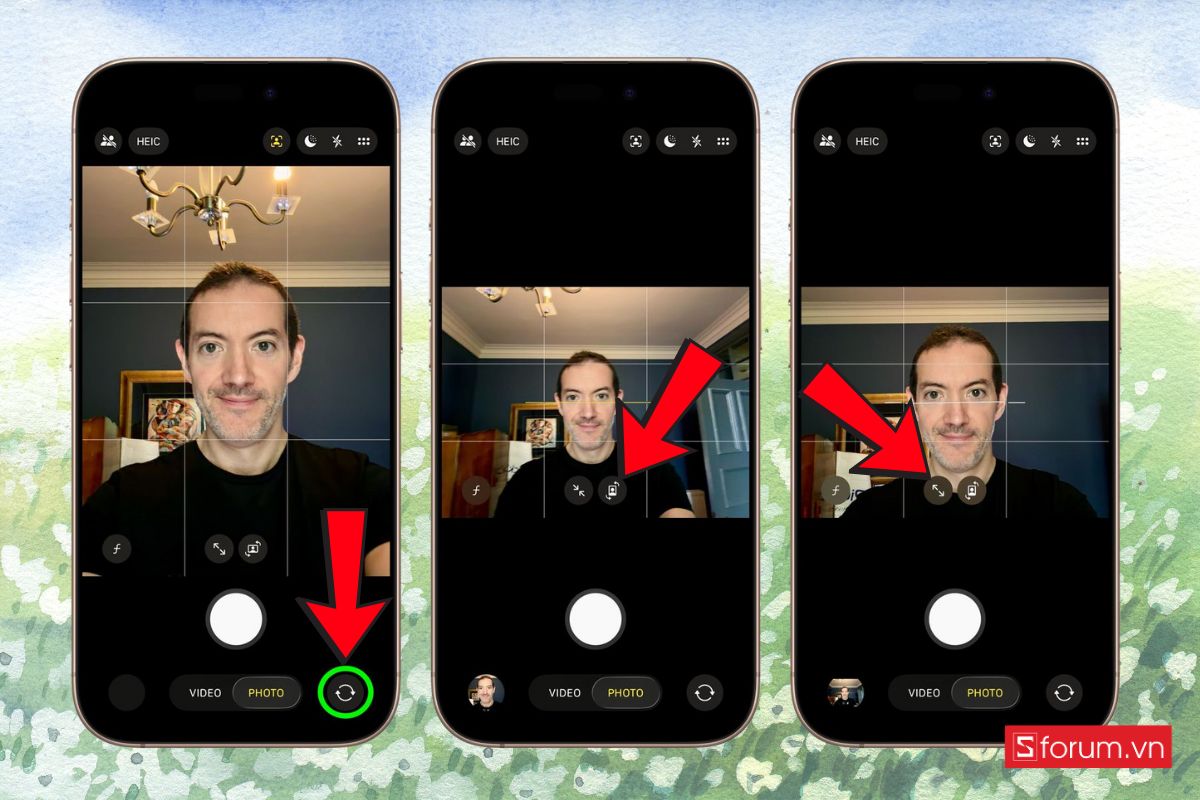
Sử dụng Camera Control
Camera Control là nút trên iPhone cho phép bạn chụp ảnh và quay video nhanh chóng, đồng thời điều chỉnh nhiều thông số trực tiếp trong khi sử dụng Camera. Nhờ vậy, việc ghi lại khoảnh khắc trở nên linh hoạt và tiện lợi hơn.
Bạn có thể nhấn nút Camera Control để mở ứng dụng Camera, sau đó nhấn thêm lần nữa để chụp. Nếu giữ lâu, iPhone sẽ tự động quay video. Khi trượt nhẹ, bạn có thể phóng to, thu nhỏ hoặc chỉnh độ sáng. Ngoài ra, thao tác nhấn đúp sẽ mở ra nhiều tùy chỉnh chi tiết như phơi sáng, độ sâu trường ảnh, lựa chọn ống kính hay phong cách chụp, giúp bạn kiểm soát hình ảnh theo ý muốn.
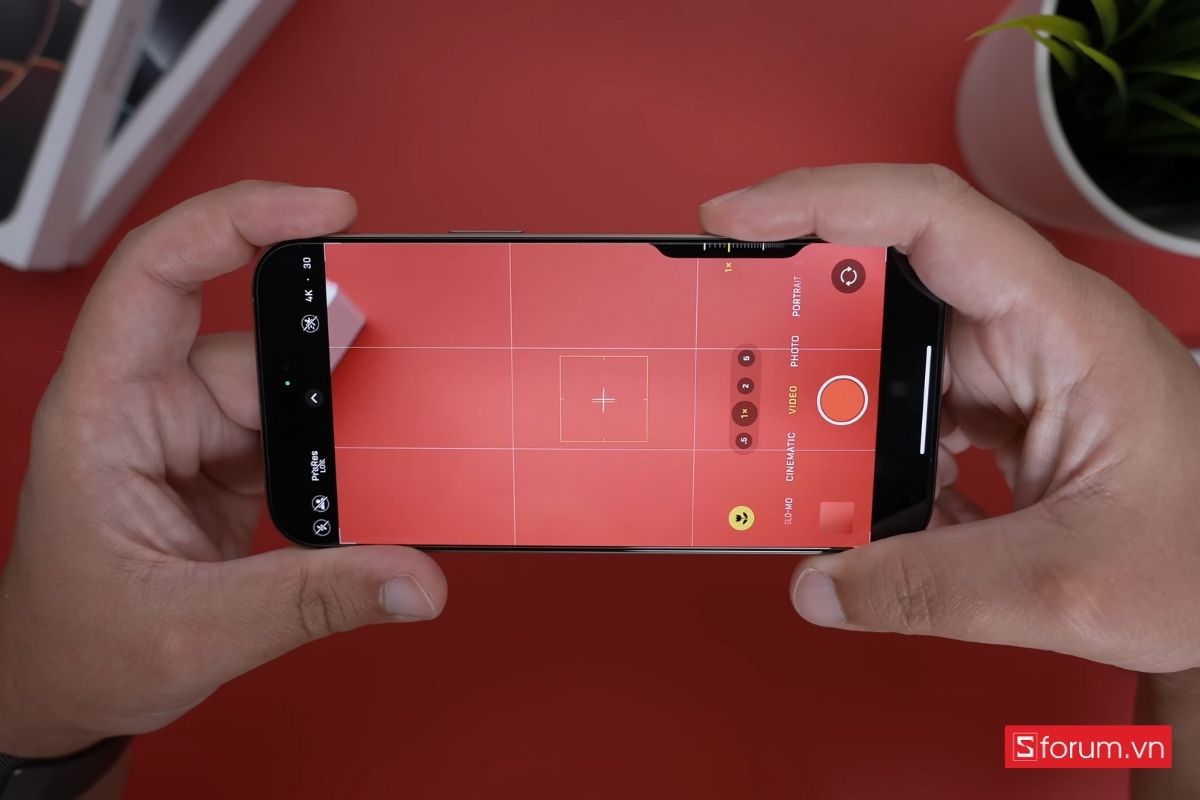
Tắt Zoom và xoay Camera Center Stage
Để thực hiện tắt tự động Zoom camera, bạn nhấn vào biểu tượng Center Stage màu vàng ở khung xem trước. Khi menu tùy chọn hiện ra, chỉ cần tắt mục Auto Zoom là xong. Từ giờ, iPhone sẽ giữ nguyên khung hình gốc và bạn có thể điều chỉnh thủ công theo ý muốn.
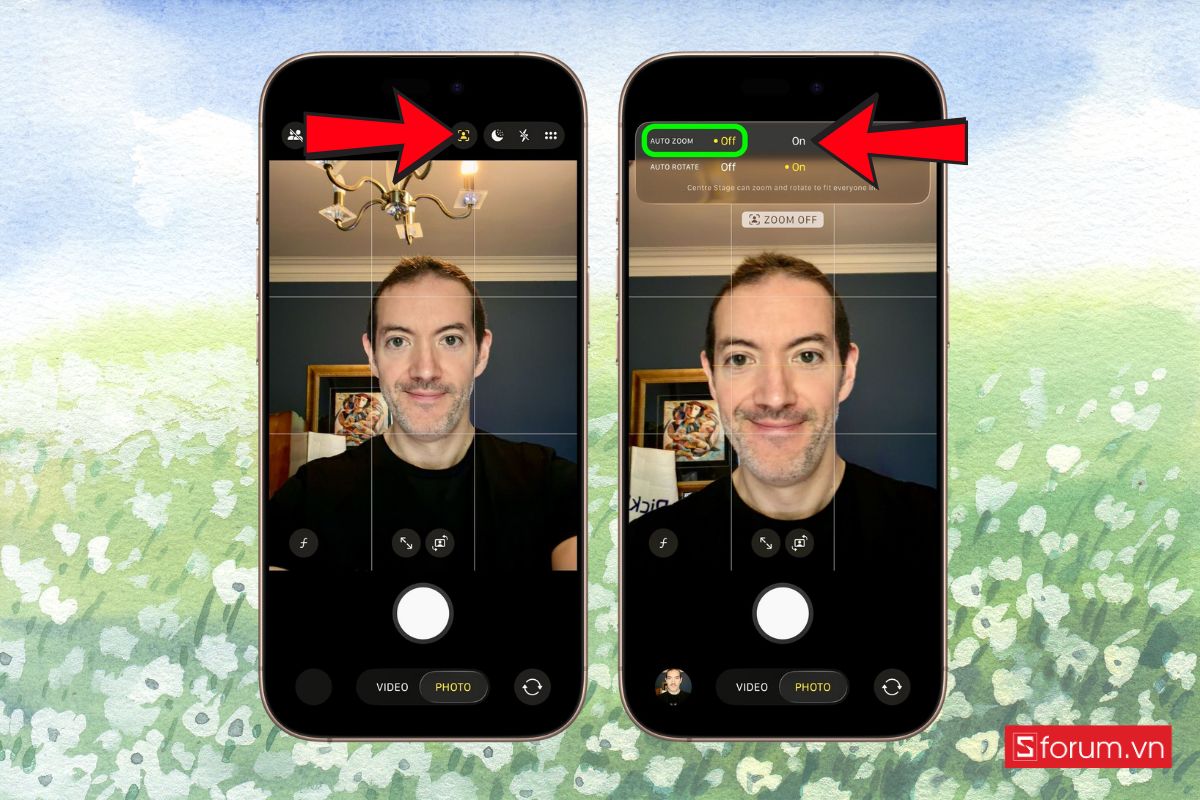
Để tắt tự xoay camera, bạn nhấn vào biểu tượng Center Stage màu vàng trên khung xem trước. Khi menu tùy chọn xuất hiện, chỉ cần chọn Off tại mục Auto Rotate. Từ giờ, iPhone sẽ giữ nguyên hướng chụp bạn đã chọn, giúp khung hình ổn định và không tự động xoay khi có thay đổi trong cảnh quay.
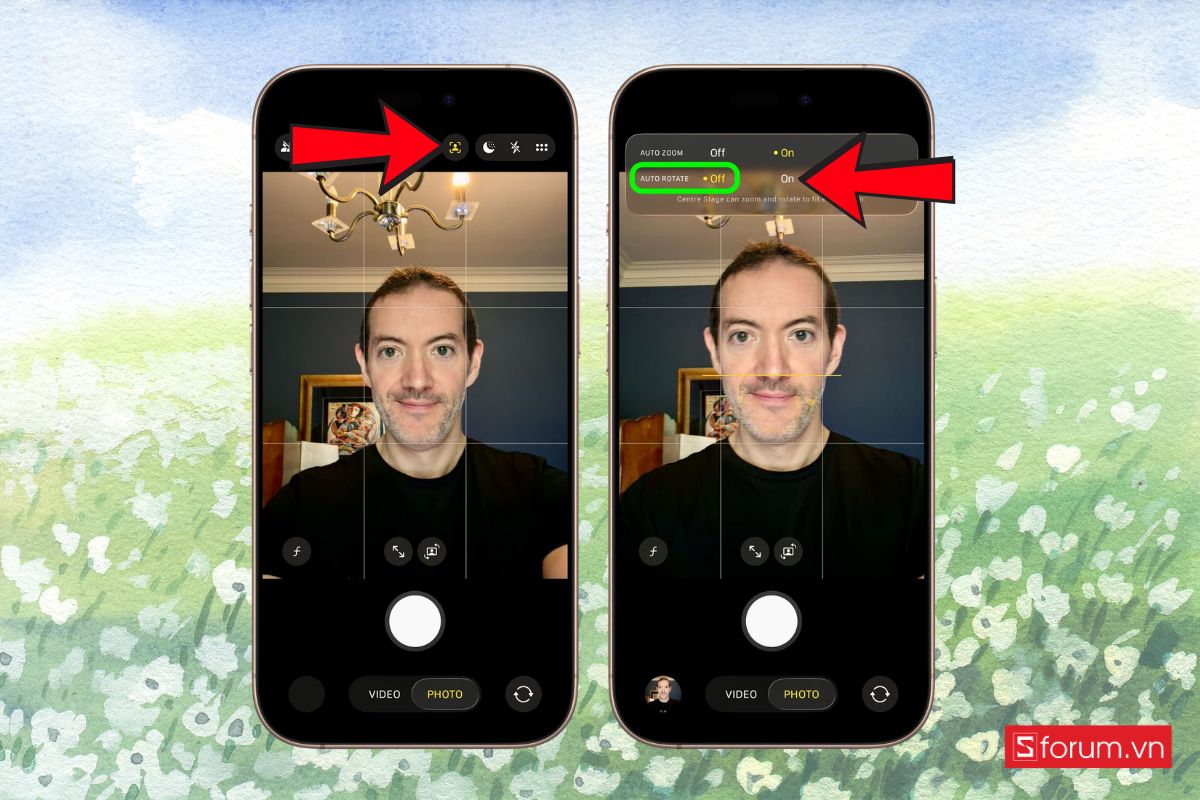
Video Dual Capture
Dual Capture trên iPhone 17 Pro Max cho phép bạn quay đồng thời bằng cả camera trước và camera sau, rất hữu ích cho vlog, hướng dẫn hoặc ghi lại phản ứng trong lúc quay cảnh chính. Nhờ vậy, bạn có thể lưu trọn khoảnh khắc ở cả hai góc nhìn mà không cần chỉnh sửa nhiều sau khi quay.
Để sử dụng, bạn hãy mở ứng dụng Camera và chuyển sang chế độ Video. Sau đó, nhấn vào biểu tượng tùy chọn ở góc trên và chọn Dual Capture từ menu. Lúc này, màn hình sẽ hiển thị cả hình ảnh từ camera sau lẫn camera trước trong một khung hình. Bạn chỉ cần nhấn nút quay để bắt đầu ghi, và nếu muốn, có thể di chuyển cửa sổ nhỏ của camera trước đến vị trí phù hợp. Khi kết thúc, video sẽ được lưu lại với cả hai góc quay trong một file duy nhất.
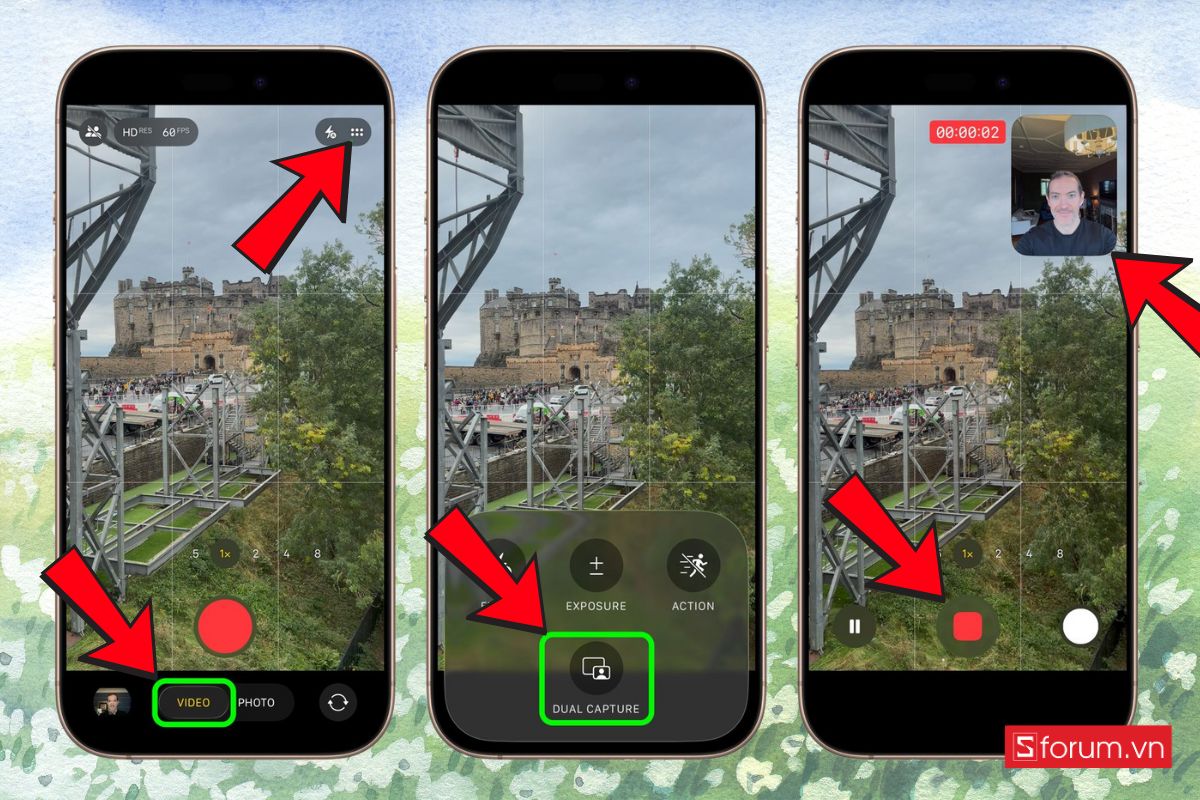
Cách thiết lập Nút Tác vụ
Nút Tác vụ trên iPhone cho phép bạn tùy chỉnh để thực hiện nhiều thao tác nhanh, thay vì chỉ bật/tắt chế độ im lặng như trước đây. Nhờ vậy, bạn có thể mở Camera, bật đèn pin, ghi âm, hoặc chạy Shortcut chỉ với một lần nhấn giữ.
Để thiết lập, trước tiên hãy vào Cài đặt và chọn mục Nút Tác vụ. Tại đây, bạn có thể vuốt qua để xem các hành động có sẵn như Camera, Focus, Dịch, Ghi chú nhanh, hoặc Shortcut. Nếu hành động bạn chọn có nhiều tùy chọn nhỏ, bạn sẽ thấy dấu mũi tên xuất hiện, nhấn vào để chọn chi tiết hơn, chẳng hạn mở Camera ở chế độ selfie, quay video hay chụp chân dung. Khi đã cài xong, chỉ cần nhấn giữ Nút Tác vụ, iPhone sẽ thực hiện đúng thao tác mà bạn đã thiết lập.
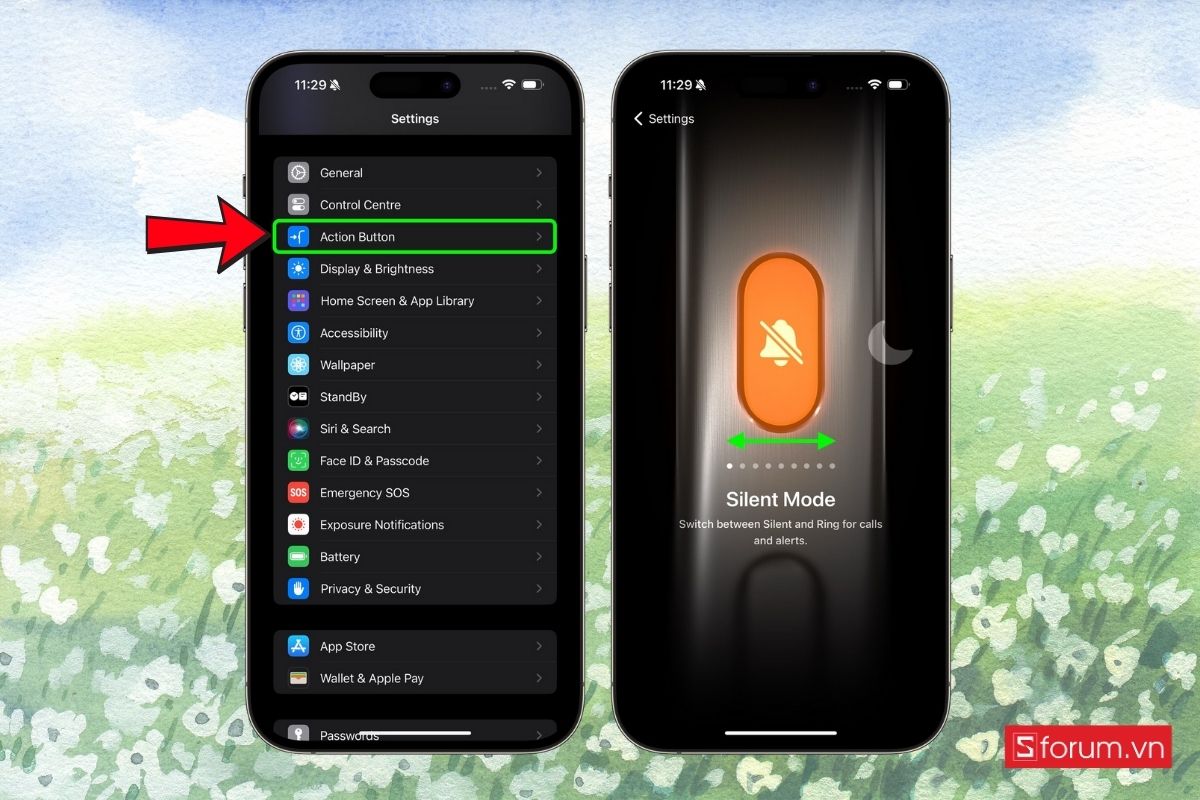
Cách dùng tính năng Dynamic Island
Dynamic Island là phần hiển thị nằm ngay phía trên cùng màn hình, được thiết kế để thay đổi linh hoạt theo từng hoạt động. Thay vì phải mở ứng dụng, bạn có thể nhanh chóng nhìn vào đây để biết những thông tin quan trọng.
Chẳng hạn, nếu bạn đang theo dõi chuyến bay, Dynamic Island sẽ hiện chi tiết điểm đi, điểm đến, trạng thái và thời gian còn lại cho chuyến bay. Tương tự, khi nghe nhạc, nhận cuộc gọi hay bật hẹn giờ, thông tin cũng sẽ xuất hiện trực tiếp ở đây. Bạn chỉ cần chạm để mở ứng dụng hoặc nhấn giữ để xem thêm tùy chọn, rất tiện lợi và nhanh gọn.
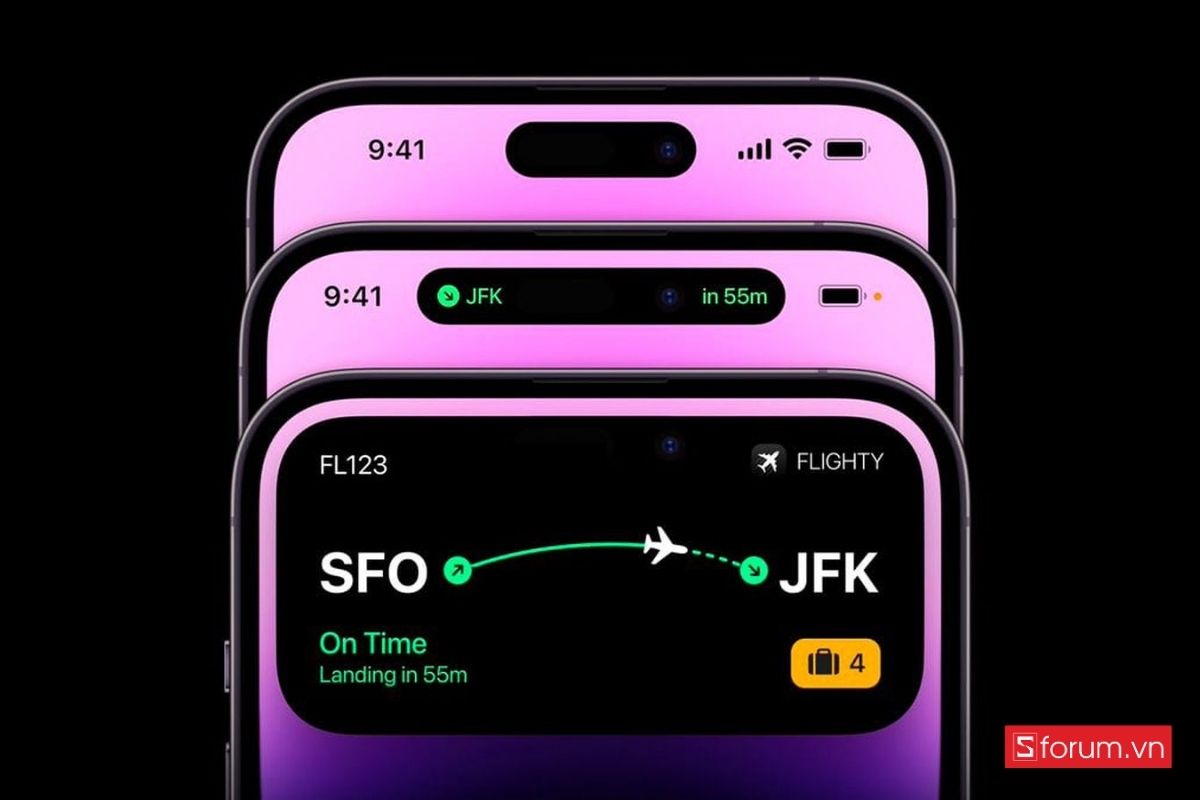
Cách tắt Chế độ Nguồn thích ứng
Chế độ Nguồn thích ứng trên iPhone 17 Pro Max được thiết kế để tiết kiệm pin bằng cách tự động giảm bớt một số hoạt động khi máy nhận thấy bạn đang dùng nhiều năng lượng. Tuy nhiên, nếu muốn giữ hiệu suất tối đa và không bị can thiệp, bạn có thể tắt tính năng này.
Để thực hiện, hãy mở Cài đặt và chọn mục Pin. Trong phần Chế độ nguồn (Power Mode), bạn sẽ thấy tùy chọn Nguồn thích ứng (Adaptive Power Mode). Chỉ cần gạt công tắc để tắt, iPhone sẽ ngừng tự động điều chỉnh và hoạt động toàn bộ ở mức hiệu năng mặc định, giúp bạn kiểm soát hoàn toàn cách sử dụng pin của mình.
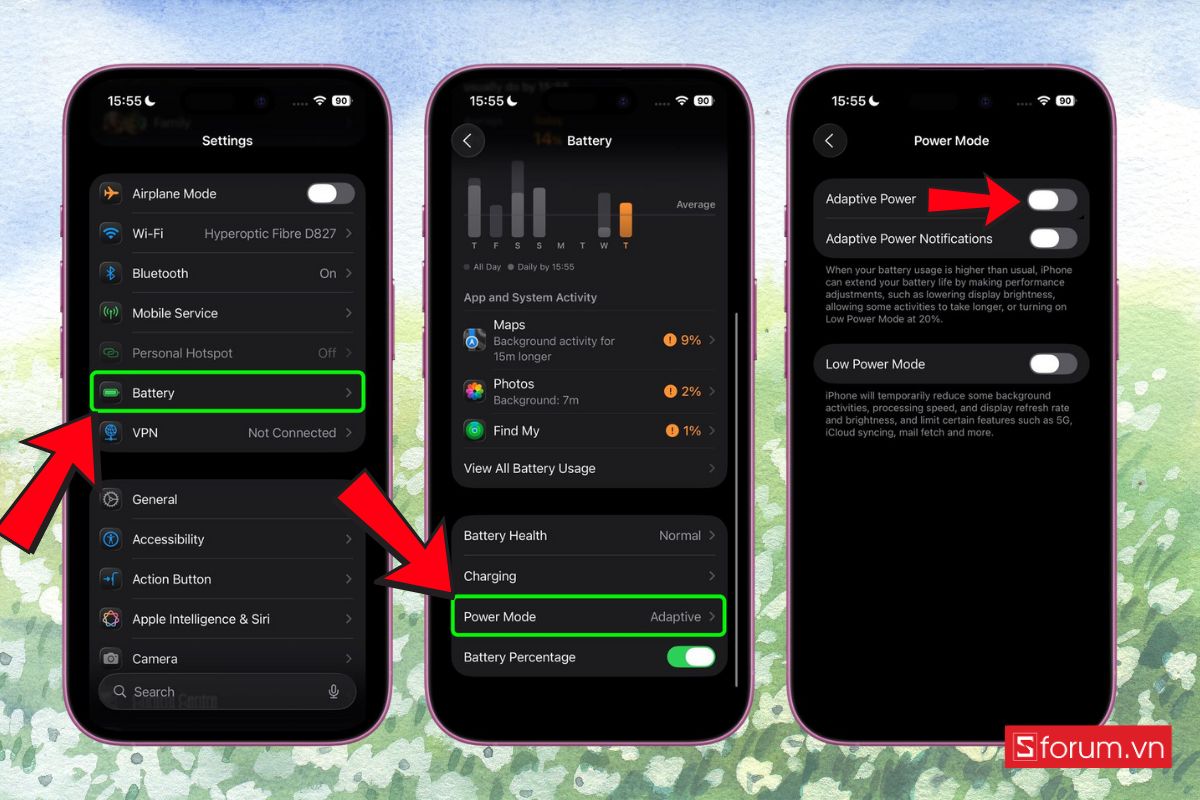
Cách kích hoạt Hard Reset iPhone 17 Pro Max
Khi iPhone 17 Pro Max bị treo, không phản hồi hoặc thao tác bình thường không hiệu quả, bạn có thể dùng cách kích hoạt Hard Reset iPhone 17 Pro Max để “làm mới” hệ thống. Cách này sẽ không xóa dữ liệu mà chỉ buộc máy khởi động lại.
Để thực hiện, bạn nhấn nhanh nút Tăng âm lượng rồi thả ra, tiếp theo nhấn nhanh nút Giảm âm lượng rồi thả ra. Sau đó, nhấn và giữ nút Nguồn (Side) cho đến khi logo Apple hiện lên trên màn hình, rồi thả tay. Lúc này, iPhone sẽ khởi động lại và trở về trạng thái hoạt động bình thường.
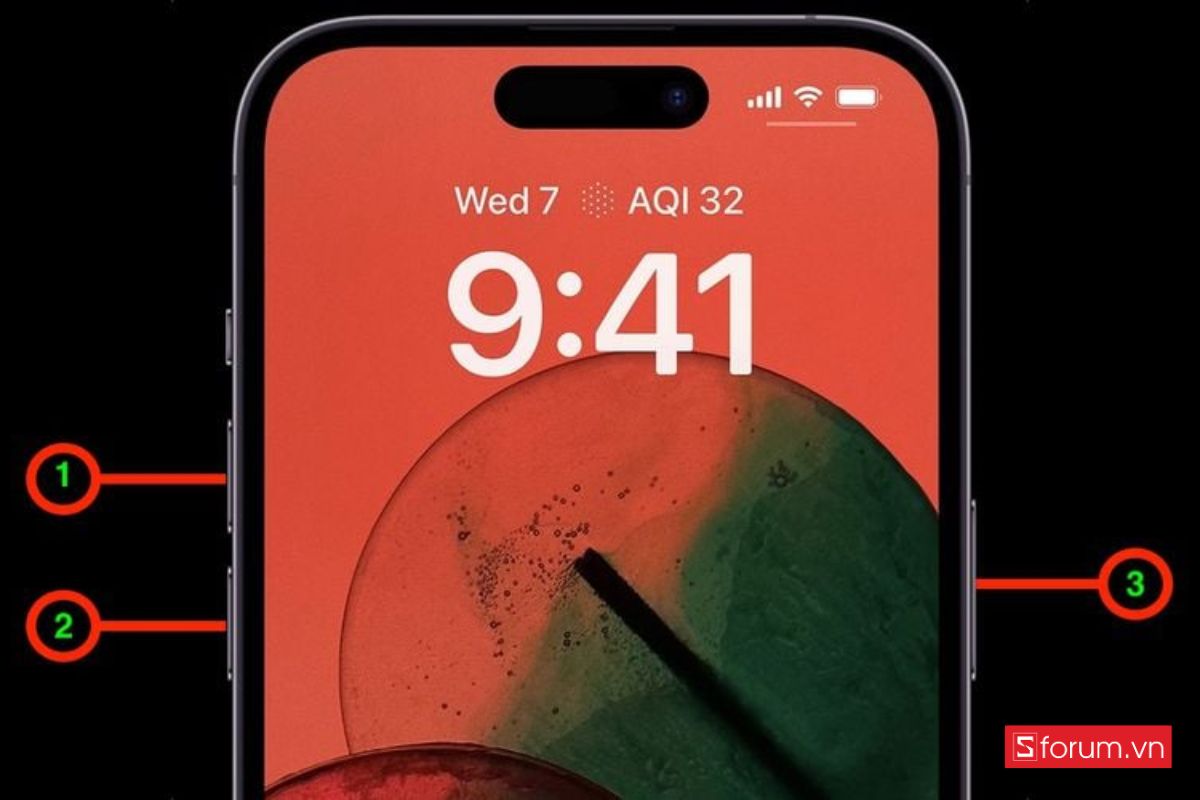
Hy vọng sau khi tham khảo những hướng dẫn cách sử dụng iPhone 17 Pro Max chi tiết trên, bạn đã nắm được các bước cơ bản để làm chủ chiếc iPhone 17 Pro Max. Cảm ơn đã theo dõi bài viết của Sforum!
Hãy nhanh tay mua ngay iPhone 17 Pro Max để sở hữu siêu phẩm mới nhất từ Apple, tận hưởng hiệu năng vượt trội và công nghệ đột phá.
[Product_Info id='112588']
Xem thêm:





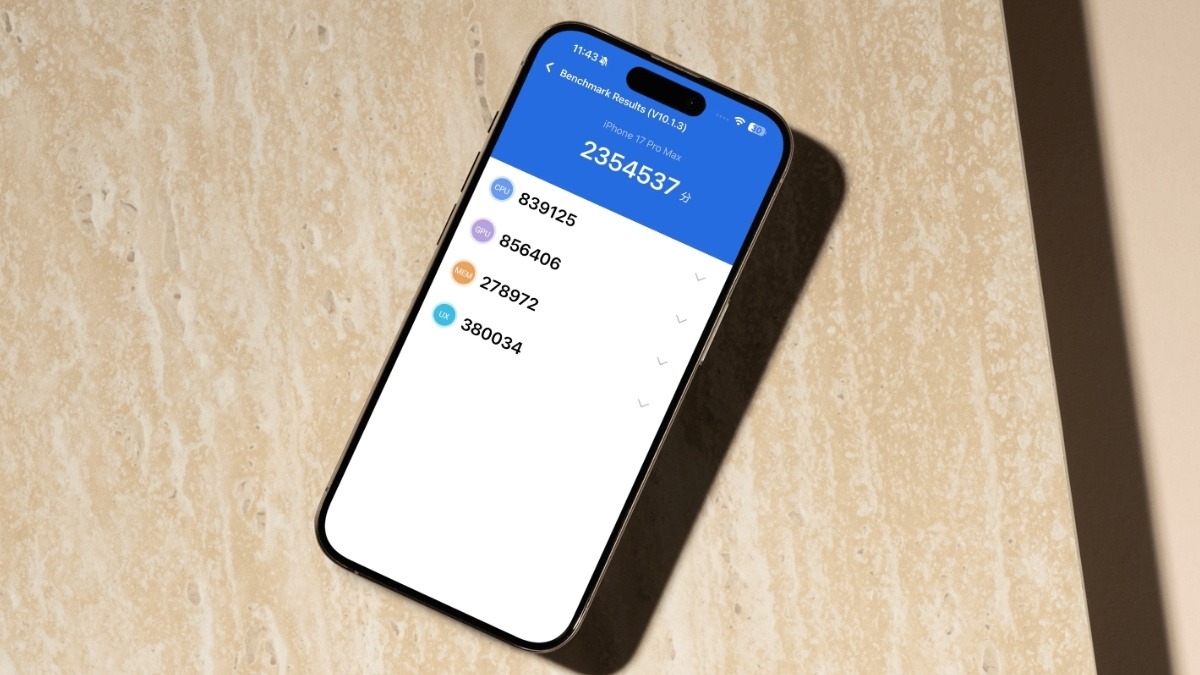


Bình luận (0)